Содержание
Перебои в работе операционной системы раздражают каждого пользователя. Хуже этого только та ситуация, когда с ноутбуком и ОС проблем нет, но видео воспроизводится ужасно долго. Вы только что собрались отдохнуть, посмотрев любимый сериал, но не тут-то было: приходится постоянно ставить видео на паузу и ждать, пока оно прогрузится.
Тормозит видео на ноутбуке – что делать?
Фильмы могут не воспроизводиться, когда Вы открываете медиафайлы с помощью специальных утилит. Почему тормозит видео на ноутбуке?
Перегрев комплектующих
Проверьте температуру процессора, материнской платы и видеокарты. Перегрев какого-либо из компонентов может вызвать торможение работы всей системы. Если температура выше нормы, отнесите ноутбук в ремонт или самостоятельно очистите систему охлаждения от скопившейся пыли.
Перегреваться компьютер может и из-за вирусов, переполнения оперативной памяти или высохшей термопасты.
Устаревшие ресурсы системы.
Если у Вас не новенький игровой ноутбук последней модели, возможно, воспроизведение видео потрея дуракет практически все системные ресурсы. Чтобы определить, хватает ли Вашему устройству мощности, проделайте следующее:
- Откройте какой-нибудь видеофайл и сверните окно проигрывателя.
- Зажмите комбинацию клавиш Ctrl+Alt+Delete.
- В появившемся окошке кликните на В«Диспетчер задачВ».
- Отыщите вкладку В«БыстродействиеВ» или В«ПроизводительностьВ» (в разных версиях Виндовс могут быть разные названия).
Посмотрите на цифры, описывающие загруженность ЦП и оперативной памяти. Чем больше они приближены к 100%, тем больше загруженность. Если ресурсов не хватает, лучше всего заменить комплектующие на более новые модели.
Проверьте температуру процессора и других частей аппаратной системы. Если все показатели в норме, просканируйте ноутбук антивирусной утилитой. Если загрузка процессора и ОЗУ все равно близка к 100%, в Диспетчере устройств разверните вкладку В«ПроцессыВ» и вручную отключите наиболее требовательные задачи. На старых моделях ноутбуков может быть установлено менее 2 Гб ОЗУ вЂ“ иногда при просмотре на ноутбуке видео тормозит именно по этой причине. Купите дополнительный объем памяти, чтобы решить проблему. Неполадки с кодеками.
Видеокодеками называются библиотеки ОС, предназначенные для обработки потокового видео. Отсутствие или устаревание кодеков может спровоцировать торможение проигрывателя. Обновите библиотеки (загрузите K-Lite Codec Pack с официального сайта разработчика).
Проблемы с драйверами видеокарты.
Стоит определить, правильно ли работает драйвер, особенно если на Вашем устройстве установлены две видеокарты (интегрированная и дискретная).
Алгоритм действий:
-
- Правый клик по меню В«ПускВ», затем запустите В«Диспетчер устройствВ».
- Разверните ветку с видеоадаптерами.
- Восклицательный знак напротив какого-либо элемента из списка показывает, что с драйвером что-то не так.
- Проверьте, включен ли у Вас интернет, затем дважды кликните по проблемному драйверу и нажмите В«Обновить драйверы…».
- Система автоматически найдет необходимые драйвера и установит на Ваше устройство.
- Правый клик по меню В«ПускВ», затем запустите В«Диспетчер устройствВ».
Если Вы обновили драйвер, а проблема осталась, полностью удалите его (кнопка В«УдалитьВ»). Перезагрузите компьютер, и установите драйвер заново.
Фрагментированный жесткий диск
Это довольно редкая причина, но не стоит сбрасывать ее со счетов. Проверьте состояние жесткого диска и дефрагментируйте его с помощью стандартных средств в случае необходимости.
Тормозит видео на ноутбуке при загрузке через браузер
Протестируйте Ваше интернет-соединение в онлайн режиме (например, на сайте www.speedtest.net). Если в результате будет получено значение скорости менее 1 мегабайта в секунду, значит быстроты передачи данных не хватает для просмотра видео.
Слишком много вкладок открыто одновременно
Каждая открытая вкладка в браузере – это отдельно запущенный процесс, В«съедающийВ» оперативную память. Если объема оперативки недостаточно, воспроизведение видеофайлов будет тормозить.
Устаревший флешплеер
Следите, чтобы на Вашем устройстве всегда была загружена свежая версия Adobe Flash Player. Если ПО устарело, скачайте обновления с официального сайта и отметьте автоматическую загрузку.
скачать dle 12.1
Расскажем почему лагает 4к видео на компьютере…
Для просмотра 4к видео необходимо использовать высокопроизводительные плееры, которые специально предназначены для воспроизведения видео высокого разрешения.
У Вас есть 4к видео, которое тормозит? Нужна диагностика!
Для диагностики будем использовать несколько утилит:
- MSI Afterburner — для отслеживания загрузки видеоядер;
- Стандартный диспетчер задач — для наблюдения за загрузкой процессора;
- KMPlayer — для воспроизведения 4к видео, подойдет также любой другой качественный плеер;
- FRAPS — для отслеживания частоты кадров в видео.
Иногда, на первый взгляд, вообще не понятно тормозит 4к видео или нет — вооружись вышеуказанными программами ответить почему 4к видео тормозит на компьютере гораздо легче
Открываем наши утилиты и воспроизводим 4к видео. Если процессор загружен на 100% значит, казалось бы, дело именно в ядре. Но далеко не факт, что именно процессор мешает воспроизводить 4k видео.
Даже если процессор загружен на 100% слабым звеном может оставаться видеокарта — само графическое ядро или архитектура графических ядер. Возможно, у вас встроенный видеодекодер, например, MFX. Последний еще не имеет аппаратных решений для воспроизведения/обработки 4k и 8k видео
Именно поэтом проблема почему 4к видео тормозит на компьютере несколько сложнее чем может показаться на первый взгляд.
Специально для Вас: Перестал работать NFC после обновления: что делать
Обновлено!
Multi Format Codec Engine наконец-то получил аппаратное решение для воспроизведения 4k видео
Если аппаратных решений для Вашего видеодекодера нет обрабатывать 4к и 8к видео будет только процессор.
Процессор не является специализированным устройством для обработки видео — он будет делать это по правилам общих базовых инструкций. При этом аппаратная часть видеокарты может спокойно курить в сторонке
Решение — использовать плеер МPC*64 bit + кодек MadVR. Дело в том, что в данном плеере используется аппаратное ускорение 4к по-умолчанию + он 64-х битный.
Данное комбо позволит эффективно решить проблему почему 4к видео тормозит на компьютере…
Если это не поможет и видео продолжит воспроизводиться с лагами, попробуйте действия с аппаратным ускорением.
Для отключения или включения аппаратного ускорения в браузере Google Chrome:
- В адресную строку введите chrome://flags/#disable-accelerated-video-decode и в открывшемся пункте нажмите «Отключить» или «Включить».
- Зайдите в Настройки, откройте «Дополнительные настройки» и в разделе «Система» переключите пункт «Использовать аппаратное ускорение».
В Яндекс Браузере следует попробовать все те же действия, но при вводе адреса в адресной строке вместо chrome:// используйте browser://
Для того, чтобы отключить аппаратное ускорение в Internet Explorer и Microsoft Edge, используйте следующие шаги:
- Нажмите клавиши Win+R, введите inetcpl.cpl и нажмите Enter.
- В открывшемся окне, на вкладке «Дополнительно», в разделе «Ускорение графики» измените пункт «Использовать программную отрисовку вместо графического процессора» и примените настройки.
- Не забудьте перезапустить браузер при необходимости.
Подробнее на тему первых двух браузеров: Как отключить аппаратное ускорение видео и Flash в Google Chrome и Яндекс Браузере (отключение или включение ускорения во Flash может пригодиться, если тормозит только видео, воспроизводящееся через Flash плеер).
В браузере Mozilla Firefox отключение аппаратного ускорение производится в Настройки — Общие — Производительность.
Аппаратные ограничения компьютера, ноутбука или проблемы с ним
В некоторых случаях, на не самых новых ноутбуках, тормозящее видео может быть вызвано с тем фактом, что процессор или видеокарта не справляются с декодированием видео в выбранном разрешении, например, в Full HD. В этом случае можно для начала проверить, как работает видео в более низком разрешении.
Помимо аппаратных ограничений могут быть и иные, вызывающие проблемы с воспроизведением видео, причины:
- Высокая нагрузка на процессор, вызванная фоновыми задачами (можно посмотреть в диспетчере задач), иногда — вирусами.
- Очень малое количество места на системном жестком диске, проблемы с жестким диском, отключенный файл подкачки при, одновременно, малом объеме оперативной памяти.
Дополнительные способы исправить ситуацию, когда онлайн видео тормозит
В случае, если ни один из способов, описанных выше не помог исправить ситуацию, можно попробовать следующие методы:
- Временно отключить антивирус (если установлен сторонний, а не используется встроенный защитник Windows), перезапустить браузер.
- Попробовать отключить все расширения в браузере (даже те, которым вы на все 100 процентов доверяете). Особенно часто причиной тормозящего видео могут быть расширения VPN и различные анонимайзеры, но не только они.
- Если тормозит видео только в YouTube, проверьте, сохраняется ли проблема, если выйти из учетной записи (или запустить браузер в режиме «Инкогнито»).
- Если видео тормозит только на одном сайте, то есть вероятность, что проблема со стороны самого сайта, а не у вас.
Надеюсь, один из способов помог решить проблему. Если же нет, попробуйте описать в комментариях симптомы проблемы (а, возможно, и обнаруженные закономерности) и уже использованные методы, возможно, мне удастся помочь.
Используемые источники:
- http://www.atmir.ru/sovety/390-tormozit-video-na-noutbuke.html
- https://mirdostupa.ru/pochemu-4k-video-tormozit-na-kompyutere/
- https://remontka.pro/online-video-lags-browser/


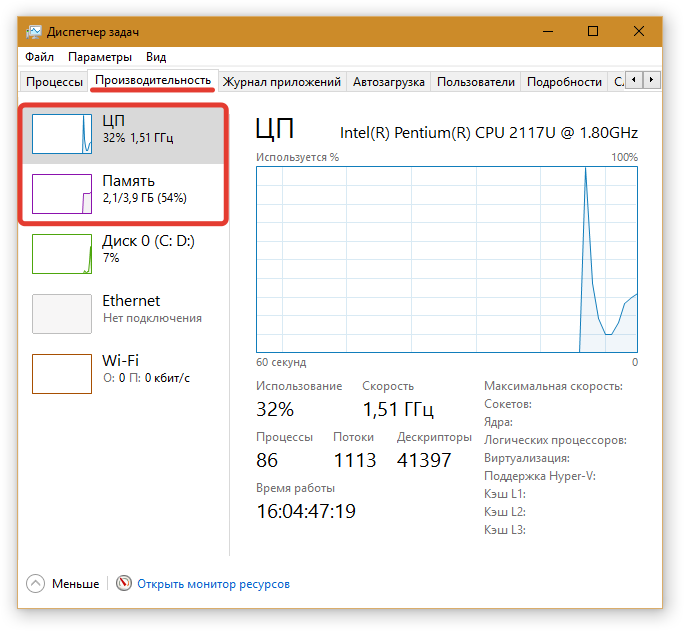
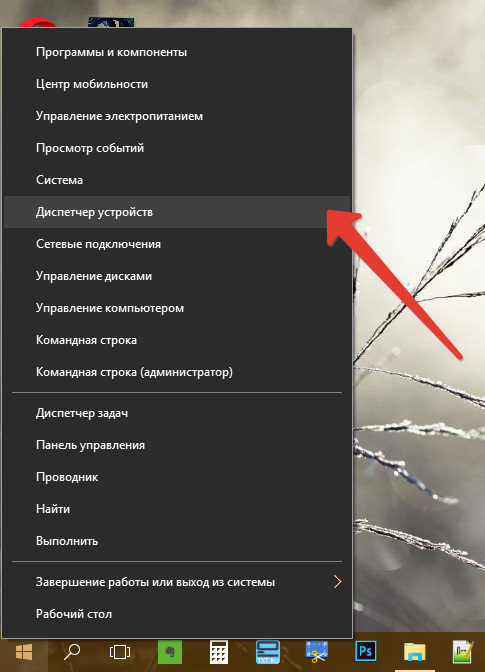
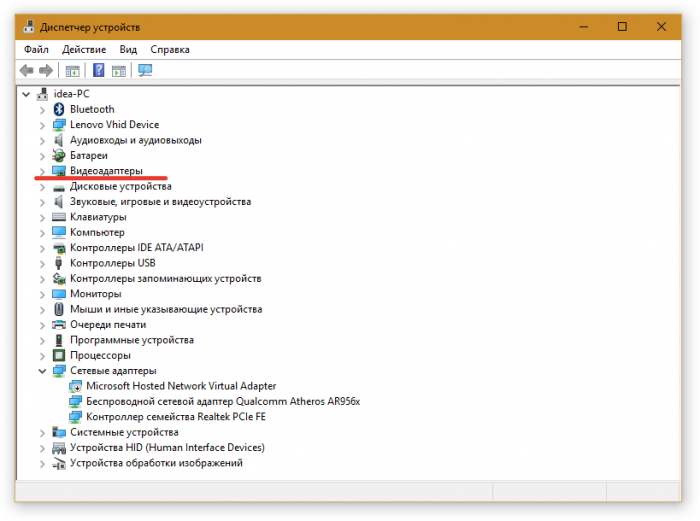
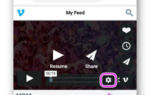 Почему при просмотре в браузере тормозит онлайн-видео: что делать и как исправить
Почему при просмотре в браузере тормозит онлайн-видео: что делать и как исправить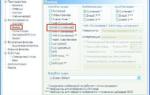 Как в замедленном кино: почему тормозит видео при просмотре онлайн
Как в замедленном кино: почему тормозит видео при просмотре онлайн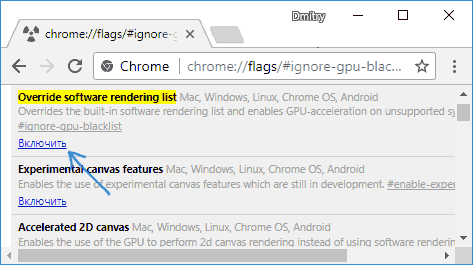
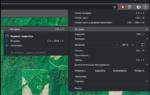 Что делать, если не работает Youtube на Smart TV Samsung, LG, Sony и телевизорах других производителей
Что делать, если не работает Youtube на Smart TV Samsung, LG, Sony и телевизорах других производителей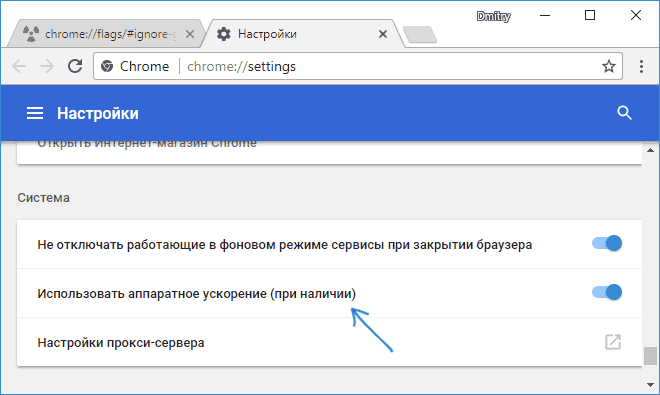
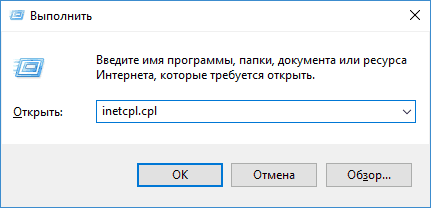
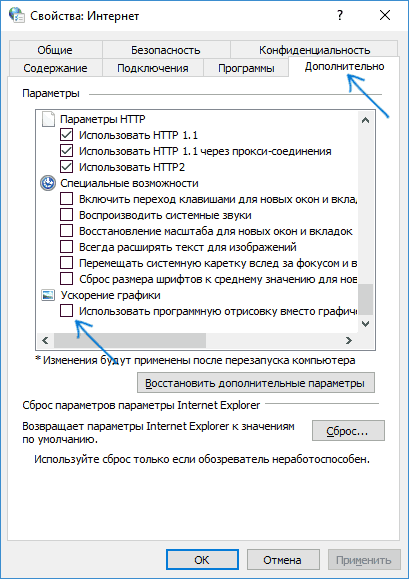

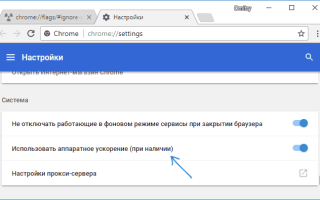
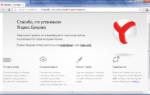 Почему тормозит браузер Google Chrome, что делать и как исправить
Почему тормозит браузер Google Chrome, что делать и как исправить Тормозит, зависает видео на ноутбуке или компьютере, онлайн в Интернете, YouTube, Vkontakte.
Тормозит, зависает видео на ноутбуке или компьютере, онлайн в Интернете, YouTube, Vkontakte.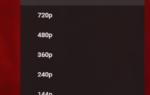 Что делать, если Яндекс.Браузер самопроизвольно закрывается на устройствах с Андроид
Что делать, если Яндекс.Браузер самопроизвольно закрывается на устройствах с Андроид Что делать если Windows 7 тормозит при включении
Что делать если Windows 7 тормозит при включении